Kali Linux'de DNS Nasıl Değiştirilir?
-
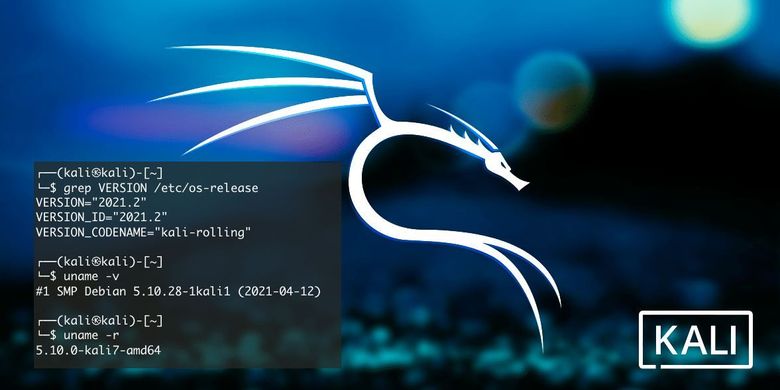
Kali Linux'de DNS Değiştirmek
VPNler çalışmıyorsa DNS değiştirmek işinize yaraya bilir işte yapmanız gerekenler:
Terminali Açıyoruz
Arkadaşlar ben 2020.3 sürümünü kullanıyorum. 2020 sürümlerinde mantık aynı, önceki sürümlerde olay farklı. Eski sürümlerde/etc/ diye bir dizin var. ( yenilerde de var tabi
 ) Bunun içinde ağ ile ilgili dosyalar var. Onun içinde nano ile bir text belgesini açacağız.
) Bunun içinde ağ ile ilgili dosyalar var. Onun içinde nano ile bir text belgesini açacağız.Kod:
nano /etc/dhcp/dhclient.confKomutunu yaptıktan sonra dostlar karşımıza bu dhclient dosyasını açacak. Ok tuşları ile aşağı ineceksiniz. Orada prepend domain-name-servers diye bir şey var alt kısımlarda biraz. Onun başındaki kare kısmını sileceksiniz ve beyaza dönecek.
NOT: Eğer üste çıkarsa alta tekrar atın enter ile.
servers: olan yere bir DNS sunucusu yazarak DNS değiştirebilirsiniz. 8.8.8.8 olabilir bu google'ın DNS sunucusu aslında. İstediğiniz DNS adresini buraya yazabilirsiniz.
Tavsiyemiz Cloudflare DNS:. 1.1.1.1 ; 1.0.0.1 olması gerek yanlış değilsem adresleri. 1.1.1.1 kesin doğru ondan eminim bunu kullanmanızı tavsiye ederim daha anonimdir derler.
İstediğiniz adresi yazdıktan sonra CTRL+O yapıp kaydedin sonra CTRL+X yapıp çıkış yapınca DNS adresiniz değişmiş oluyor.
Eski Sürüm Kullanıyorsanız Aşağıdaki Yolu Deneyin:
2020 itibari ile bu işe yaramayabilir. Değişip değişmediğini anlamak için;
Kod:
cat /etc/resolv.confyaptığımızda o anda kullanılan DNS sunucusunu göstermesi lazım. Eğer girdiğiniz adres görünmüyorsa olmamıştır demektir. Şimdi ise yeni sürümler için işleme geçeceğiz. Yine terminalden;
Kod:
nano /etc/resolv.confYapıyoruz dostlar.
Dostlarım buradan çıkan nameserver'a istediğiniz DNS adresini yazacaksınız aslında.
Not
PC yi kapatıp açtığınızda eskisine döner.